win7计算机快捷键没有了怎么办?将计算机图标锁定到任务栏的方法
人气:0在WIN7系统中,有一个大家都喜欢的功能,就是把常用的软件锁定在任务栏。几乎所有的软件都可以做到这一点。但在WINDOWS7系统中,用户是无法直接将计算机、我的文档、我的音乐、我的图片、回收站和其他文件夹直接锁定到任务栏上的。事实上,右键这些图标或文件夹时,根本就没有“锁定到任务栏”的选项。那么,如何才能把计算机锁定在任务栏呢?网上很多高手尝试了很多方法,比如修改注册表,运行某种命等等。但是这些方法都太复杂了,而且还有可能有风险,不适合大家去尝试。我也是找了很久,才在某一个论坛看见有一位高手介绍了一个简单的方法。下面就是操作步骤。

1、看见左下角开始按钮旁边的文件夹图标了吗?你点击他打开的时候是这个样子:库。

2、我们就在这儿做文章,要做到点击它就默认打开计算机文件夹,显示盘符。第一步:按住shift键,在任务栏的这个库图标上按右键。会出来这个样子:

3、然后点击属性,会出来属性窗口。注意目标下的文件路径,我们要修改它。

4、这一步最重要。原先的路径是【%windir%\explorer.exe】,我们把他做一个小小的改动,在后面加个空格和逗号(注意是英文输入状态下的逗号),变成【%windir%\explorer.exe ,】。点击确定或应用。然后再点点任务栏上的这个库图标看看,搞定。打开的已经是计算机文件夹,显示的已经是盘符了。

5、最后,还可以把库的那个文件夹图标换成计算机图标。还是上面的方法,按照shift,在库文件夹图标上按右键,选择属性-快捷方式-更改图标,浏览-找到系统图标所在的imageras.dll(或者你存放在任何位置的ICO图标),选中,确定。这样,“计算机”就完全在任务栏了。
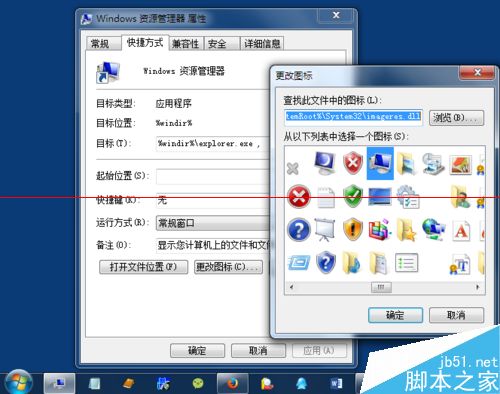

注意事项:
1、一定要两只手操作,先按住shift再在库图标上按右键。
2、想还原的话很简单,把那个空格和逗号去掉即可。
3、在修改图标之后,可能会暂时不显示计算机图标,别着急,等他缓过来就出来了
加载全部内容